Ve Windows 10 je v oznamovací oblasti na hlavním panelu (systémová lišta) řada systémových ikon. Mezi tyto ikony patří Hlasitost, Síť, Napájení, Indikátor vstupu a Centrum akcí. Většina z nich je ve výchozím nastavení viditelná. Co dělat, pokud v oblasti hlavního panelu chybí ikona hlasitosti.
Reklama
Ve starších verzích systému Windows byla ikona hlasitosti skryta na hlavním panelu, pokud v operačním systému nebyly nainstalovány ovladače zvukové karty. V moderních verzích systému Windows, jako jsou Windows 8 a Windows 10, se to změnilo. Ikona je trvale viditelná na hlavním panelu.
![]()
V mnoha situacích však lze ikonu Hlasitost skrýt. I když máte nainstalované všechny ovladače, ikona může zůstat nepřístupná. Pro mnoho uživatelů je to velmi nepohodlné. Pomocí ikony můžete upravit úroveň zvuku jedním kliknutím, ale bez ní jste nuceni používat klávesové zkratky (jsou-li k dispozici), aplikaci Nastavení nebo přímo volat aplikaci Mixer. Další informace najdete v následujícím článku:
Jak individuálně upravit zvuk aplikací v systému Windows 10
Chcete-li chybějící ikonu obnovit, můžete vyzkoušet metody uvedené v tomto článku.
Metoda č. 1
Zkontrolujte, zda je ikona hlasitosti skrytá
- Klikněte na ikonu šipky nahoru na hlavním panelu na hlavním panelu.
- Pokud se v plovoucí nabídce zobrazí ikona Hlasitost, jednoduše ji přetáhněte do oblasti hlavního panelu.
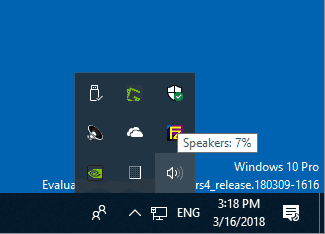
- Výsledek bude následující.
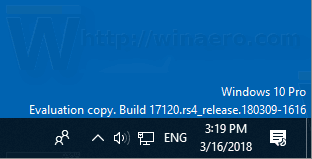
Metoda č. 2
Restartujte aplikaci Průzkumník souborů
Někdy stačí pouze restartovat proces Explorer.exe, aby byla ikona viditelná na hlavním panelu. Systém Windows poskytuje několik tajných způsobů, jak ukončit prostředí Průzkumníka. V následujících článcích se dozvíte vše o nich:
- Jak správně restartovat prostředí Průzkumníka v systému Windows
- Přidejte kontextovou nabídku Restart Explorer v systému Windows 10
Je velmi snadné restartovat Průzkumník souborů pomocí Správce úloh.
- Otevři Aplikace Správce úloh .
- Pokud to vypadá následovně, přepněte jej do úplného zobrazení pomocí odkazu „Další podrobnosti“ v pravém dolním rohu.
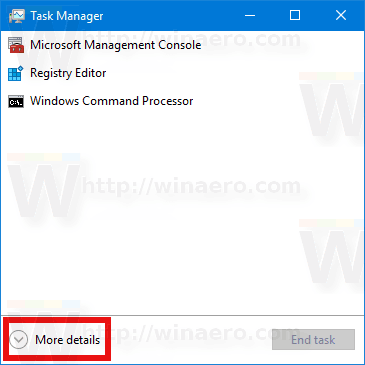
- Na kartě „Procesy“ přejděte dolů k aplikaci „Průzkumník Windows“. Vyberte to.
- Tlačítko „Ukončit úlohu“ v pravém dolním rohu se změní na „Restartovat“. Nebo klikněte pravým tlačítkem na 'Průzkumník Windows' a zvolte Restartovat.
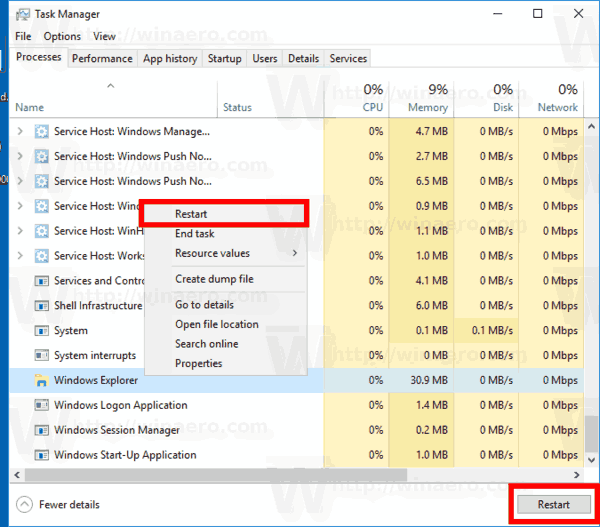
Poté zkontrolujte, zda se na hlavním panelu zobrazí ikona Hlasitost.
Metoda č. 3
Povolte ikonu hlasitosti v Nastavení
Ikonu hlasitosti lze deaktivovat v aplikaci Nastavení. Ujistěte se, že jste to tam nezakázali.
- Otevřete Nastavení .
- Přejděte na Personalizace - Hlavní panel.
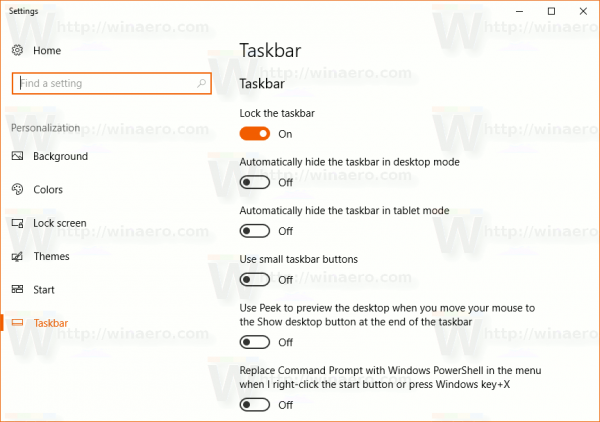
- Vpravo klikněte na odkaz „Zapnout nebo vypnout systémové ikony“ v oznamovací oblasti.
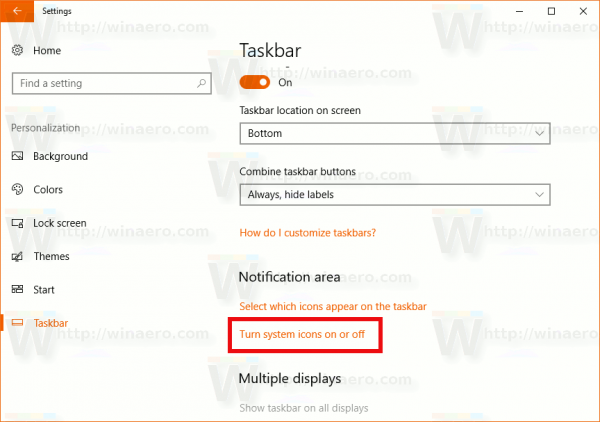
- Na další stránce povolte možnost Hlasitost.
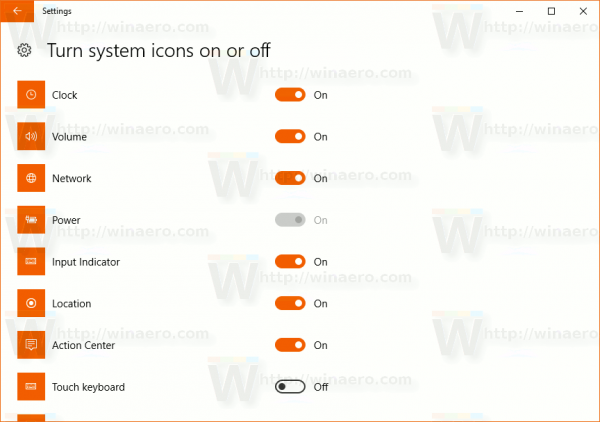
Viz následující články:
jak stahovat minecraft forge mac
- Zobrazit nebo skrýt systémové ikony na hlavním panelu v systému Windows 10
- Vždy zobrazovat všechny ikony v systému Windows 10
Pokud nic nepomůže, můžete zkusit obnovit možnosti oblasti hlavního panelu v registru.
Metoda č. 4
Obnovte ikony na hlavním panelu v registru
- Stisknutím kláves Win + R společně na klávesnici otevřete dialogové okno Spustit a do pole Spustit zadejte následující příkaz:
regedit
Tím se otevře Aplikace Editor registru pro tebe.
- Nyní stiskněte a podržte Ctrl + Shift a poté klikněte pravým tlačítkem na hlavní panel. Uvidíte novou položkuUkončete Průzkumníka. Klikněte na něj.
 Další podrobnosti o příkazu Exit Explorer najdete v následujícím článku: Jak správně restartovat prostředí Průzkumníka v systému Windows .
Další podrobnosti o příkazu Exit Explorer najdete v následujícím článku: Jak správně restartovat prostředí Průzkumníka v systému Windows . - Nyní se vraťte do Editoru registru.
Přejděte na následující klíč registru:HKEY_CURRENT_USER Software Classes Local Settings Software Microsoft Windows CurrentVersion TrayNotify
- V pravém podokně odstraňte IconStreams Hodnota registru.
- Nyní odstraňte PastIconsStream Hodnota registru.
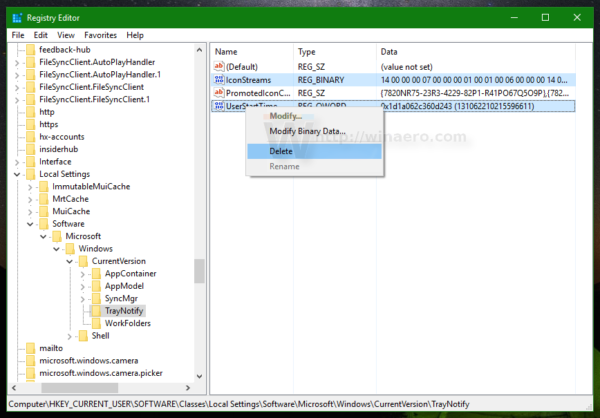
- Stiskněte Ctrl + Shift + Esc do otevřete Správce úloh . Použijte Soubor -> Spustit novou položku nabídky úloh ve Správci úloh. TypBadatelv dialogu „Vytvořit nový úkol“ a stisknutím klávesy Enter obnovte plochu.
Nakonec byste měli zkontrolovat, zda je ikona hlasitosti zakázána pomocí zásad skupiny.
Metoda č. 5
Zkontrolujte omezení místních zásad skupiny
- otevřeno Editor registru .
- Přejděte na následující klíč registru:
HKEY_CURRENT_USER Software Microsoft Windows CurrentVersion Policies Explorer
Tip: Viz jak přeskočit na požadovaný klíč registru jedním kliknutím .
- Na pravé straně vyhledejte 32bitovou hodnotu DWORD HideSCAVolume .
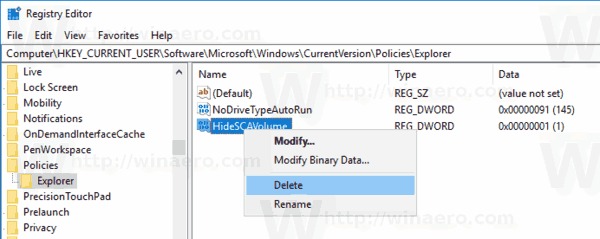
- Smažte hodnotu.
- Restartujte Windows 10 .
Pomocí grafického uživatelského rozhraní
Pokud používáte Windows 10 Pro, Enterprise nebo Education edice , můžete použít aplikaci Editor místních zásad skupiny ke konfiguraci výše uvedených možností pomocí grafického uživatelského rozhraní.
- Stiskněte klávesy Win + R společně na klávesnici a zadejte:
gpedit.msc
Stiskněte Enter.
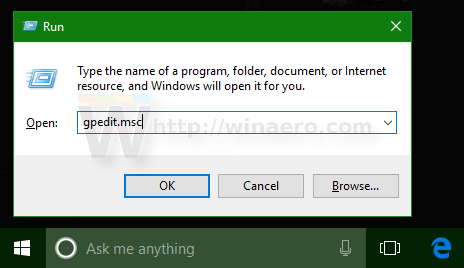
- Otevře se editor zásad skupiny. Jít doKonfigurace uživatele> Šablony pro správu> Nabídka Start a hlavní panel.
- Nastavte možnost politikyOdstraňte ovládání hlasitostinaNení nakonfigurováno.
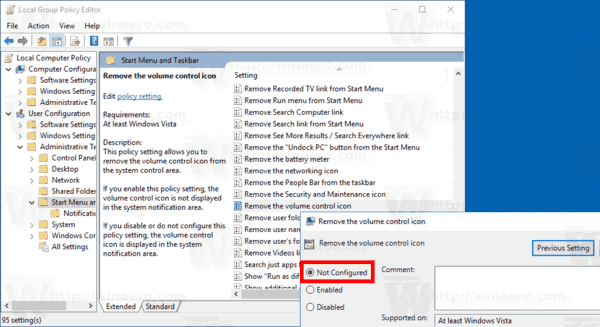
- Restartujte Windows 10 .
A je to.









